인보이스 개념부터 손쉬운 제작법까지
사업을 하거나 프리랜서로 일하다 보면 인보이스(Invoice)를 발행해야 할 일이 생깁니다. 그런데 막상 작성하려고 하면 "인보이스가 정확히 뭐지?", "영수증이랑 뭐가 다르지?" 같은 궁금증이 떠오르죠. 인보이스는 단순한 영수증이 아니라, 거래 내역과 대금 청구 정보를 정리한 문서로, 원활한 금전 거래를 위해 꼭 필요합니다.
이 글에서는 인보이스와 영수증의 차이점을 먼저 짚어보고, 엑셀을 활용해 직접 인보이스를 만드는 방법을 알아보겠습니다. 그리고 이드로우맥스를 이용하면 더욱 쉽고 빠르게 인보이스를 제작할 수 있는 방법도 함께 소개할게요. 인보이스를 처음 만드는 분들도 쉽게 따라 할 수 있도록 준비했으니, 지금부터 차근차근 살펴보죠!
Part 1: 인보이스란? 인보이스와 영수증의 차이점은?
✅ 인보이스란?
인보이스(Invoice)는 판매자가 구매자에게 거래 내역과 결제 정보를 명확하게 전달하는 청구서입니다. 쉽게 말해 '이런 제품(또는 서비스)을 제공했으니, 이 금액을 언제까지 결제해 주세요'라고 안내하는 문서죠.
보통 인보이스에는 아래와 같은 정보가 포합됩니다.
∙ 판매자와 구매자의 정보 (회사명, 연락처 등)
∙ 제공한 상품 또는 서비스 목록
∙ 각 항목의 단가 및 총 금액
∙ 결제 기한 및 결제 방법
사업을 하거나 프리랜서로 일할 때, 인보이스를 정확하게 작성하면 대금 미지급을 방지하고 원활한 거래를 유지하는 데 큰 도움이 됩니다.
✅ 인보이스 vs 영수증, 뭐가 다를까?
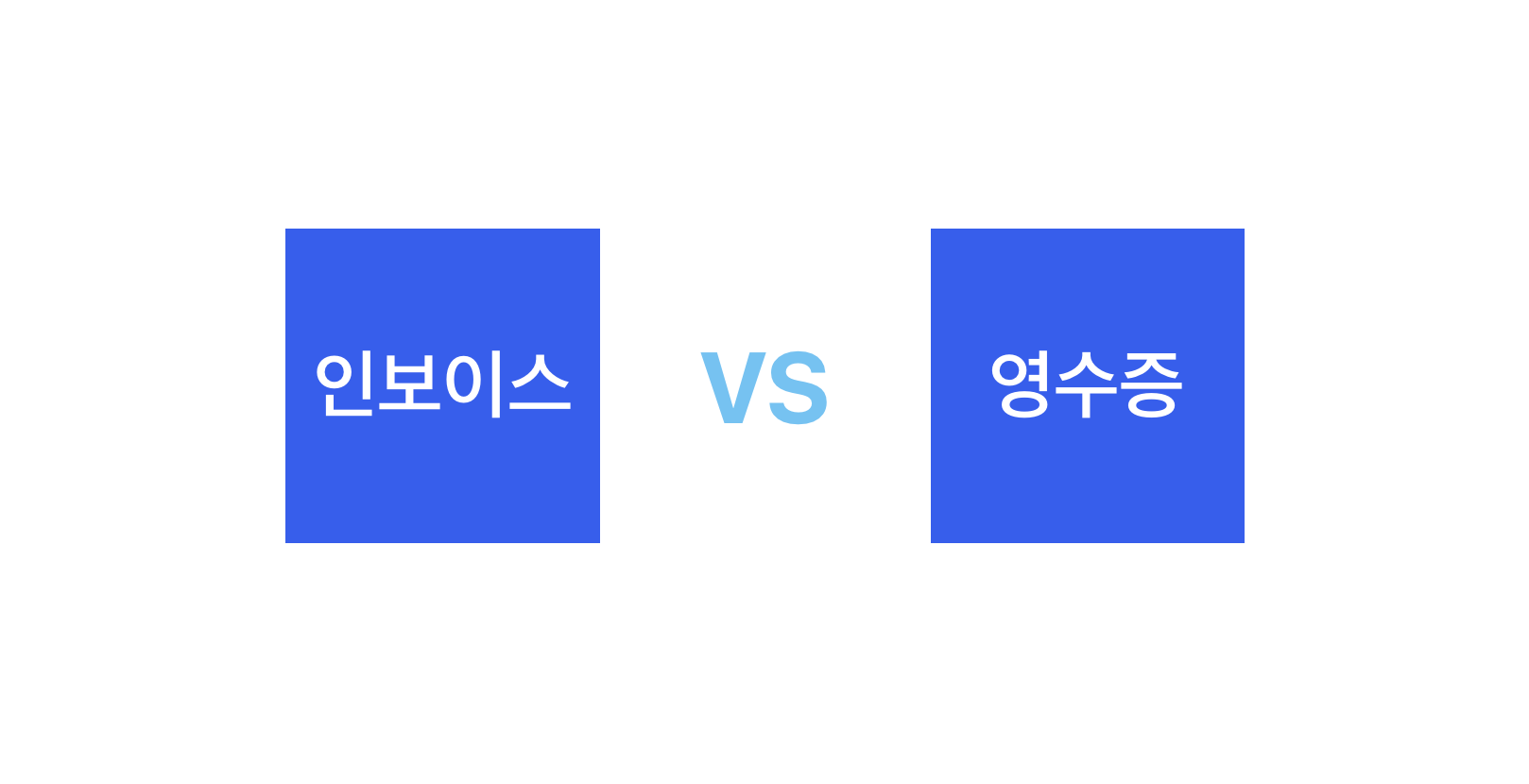
인보이스와 영수증을 헷갈리는 경우가 많지만, 두 문서의 역할은 다릅니다.
| 구분 | 인보이스 (Invoice) | 영수증 (Receipt) |
| 목적 | 결제를 요청하는 문서 | 결제가 완료되었음을 증명하는 문서 |
| 발행 시점 | 결제 전 (청구 시) | 결제 후 (지불 완료 시) |
| 포함 정보 | 거래 내역, 결제 기한, 금액 등 | 거래 내역, 지불 방식, 지불 날짜 등 |
| 발행 주체 | 판매자 | 판매자 또는 결제 시스템 |
즉, 인보이스는 “결제해주세요”라는 요청 문서, 영수증은 “결제가 완료되었습니다”라는 확인 문서라고 보면 됩니다. 예를 들어, 온라인 쇼핑몰에서 물건을 주문하면, 먼저 인보이스(청구서)가 이메일로 오고, 결제 후에는 영수증(결제 확인서)이 따로 발급됩니다.
이제 인보이스의 개념과 역할이 확실해졌다면, 다음으로 엑셀을 활용해 직접 인보이스를 만드는 방법을 알아볼게요!
Part 2: 엑셀로 인보이스 만드는 방법
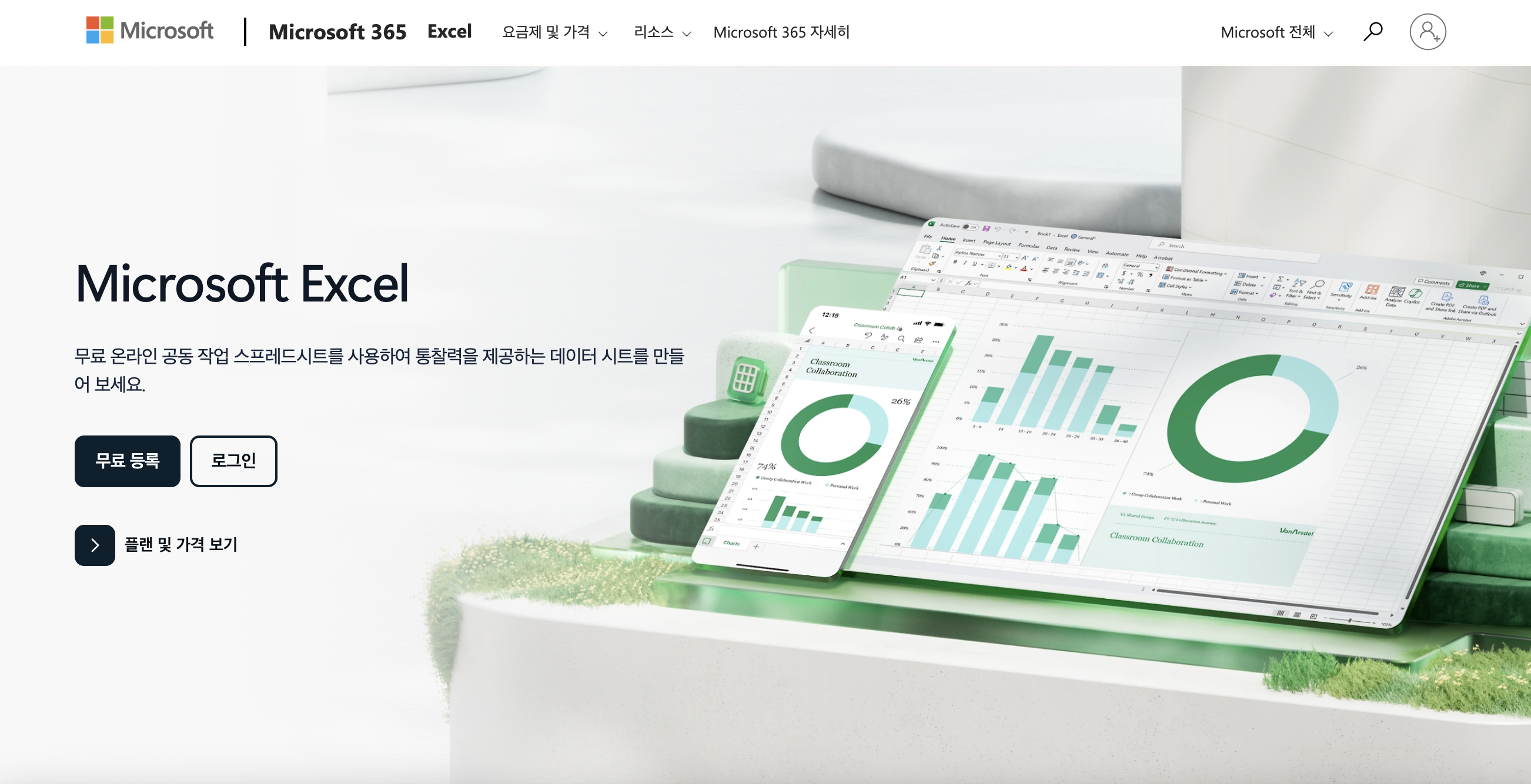
출처: 마이크로소프트
엑셀(Excel)은 인보이스를 손쉽게 만들 수 있는 강력한 도구입니다. 기본적인 계산 기능은 물론, 표 형식으로 데이터를 정리할 수 있어 가독성도 뛰어나죠. 엑셀을 활용하면 직접 인보이스를 만들면서 원하는 디자인과 형식을 자유롭게 설정할 수 있습니다.
그럼 엑셀로 인보이스 만드는 방법을 단계별로 소개해 드릴게요.
Step1 엑셀 실행 및 템플릿 선택
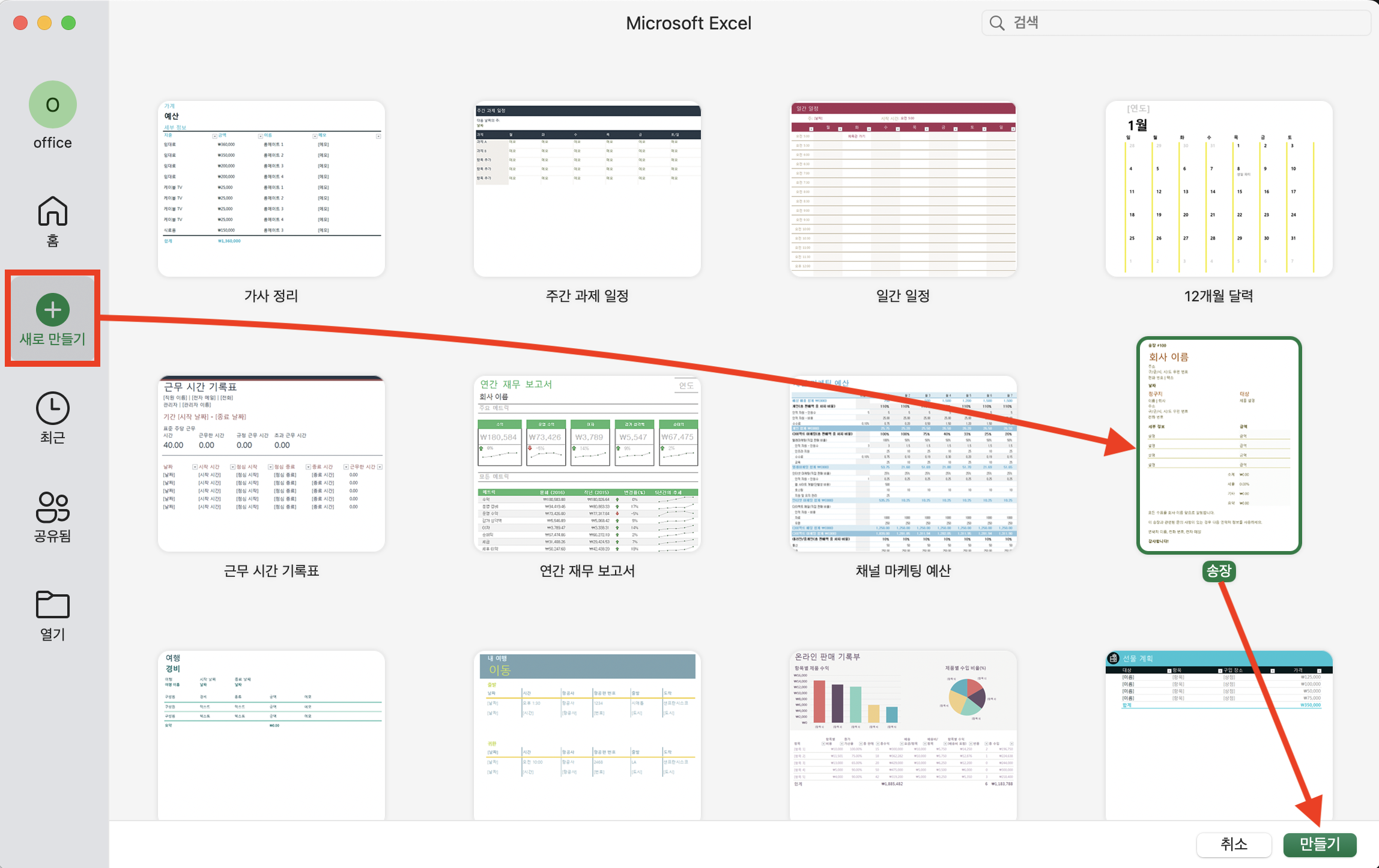
• 엑셀을 실행한 뒤, [새로 만들기] 카테고리에서 [송장] 템플릿을 선택하고, [만들기]를 클릭합니다.
Step2 인보이스 정보 입력하기
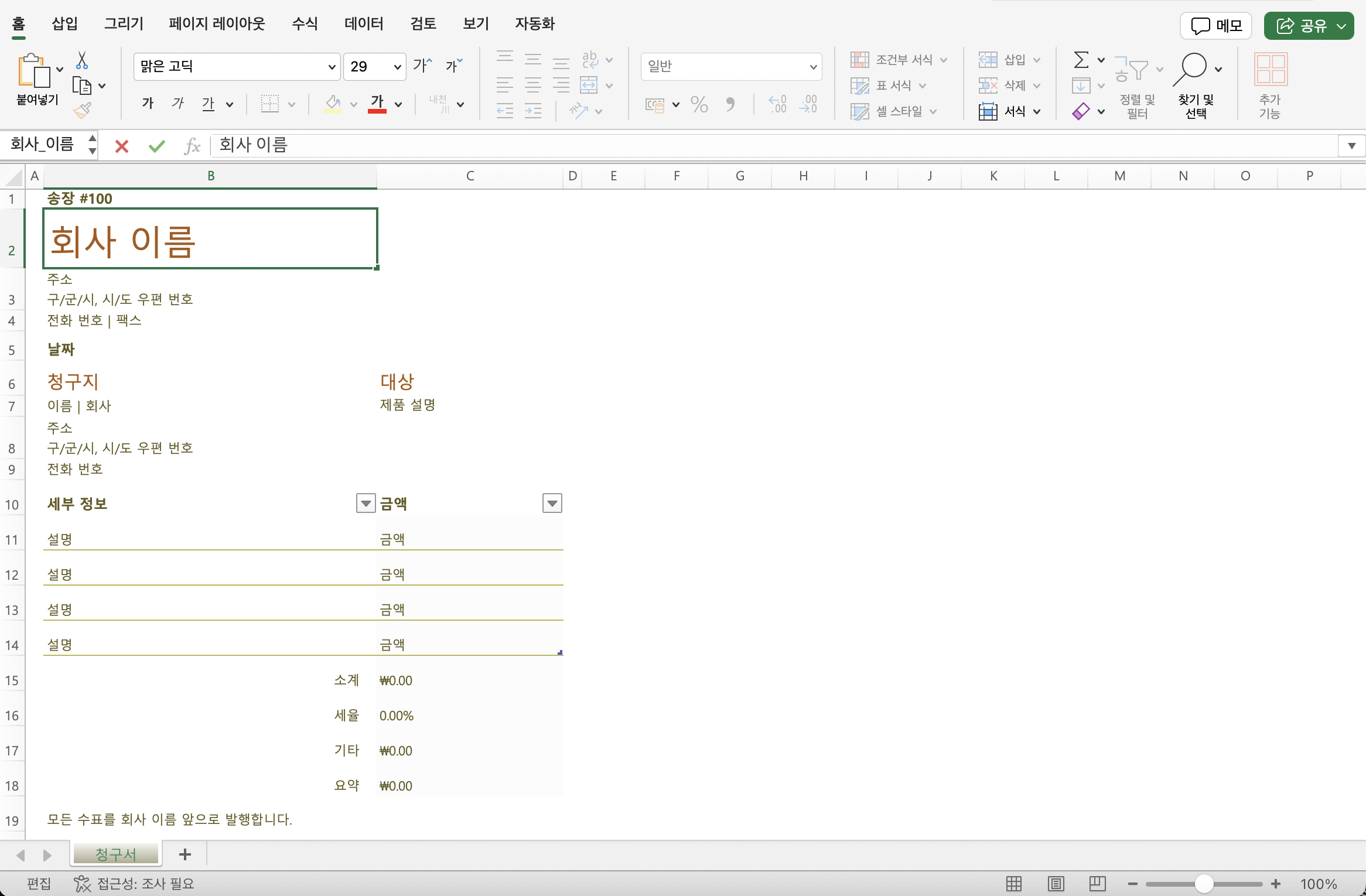
• 인보이스 번호와 날짜, 판매자 정보, 고객 정보, 상품 및 서비스 내용, 결제 정보 등 인보이스 정보를 입력합니다.
Step3 디자인 및 맞춤 설정
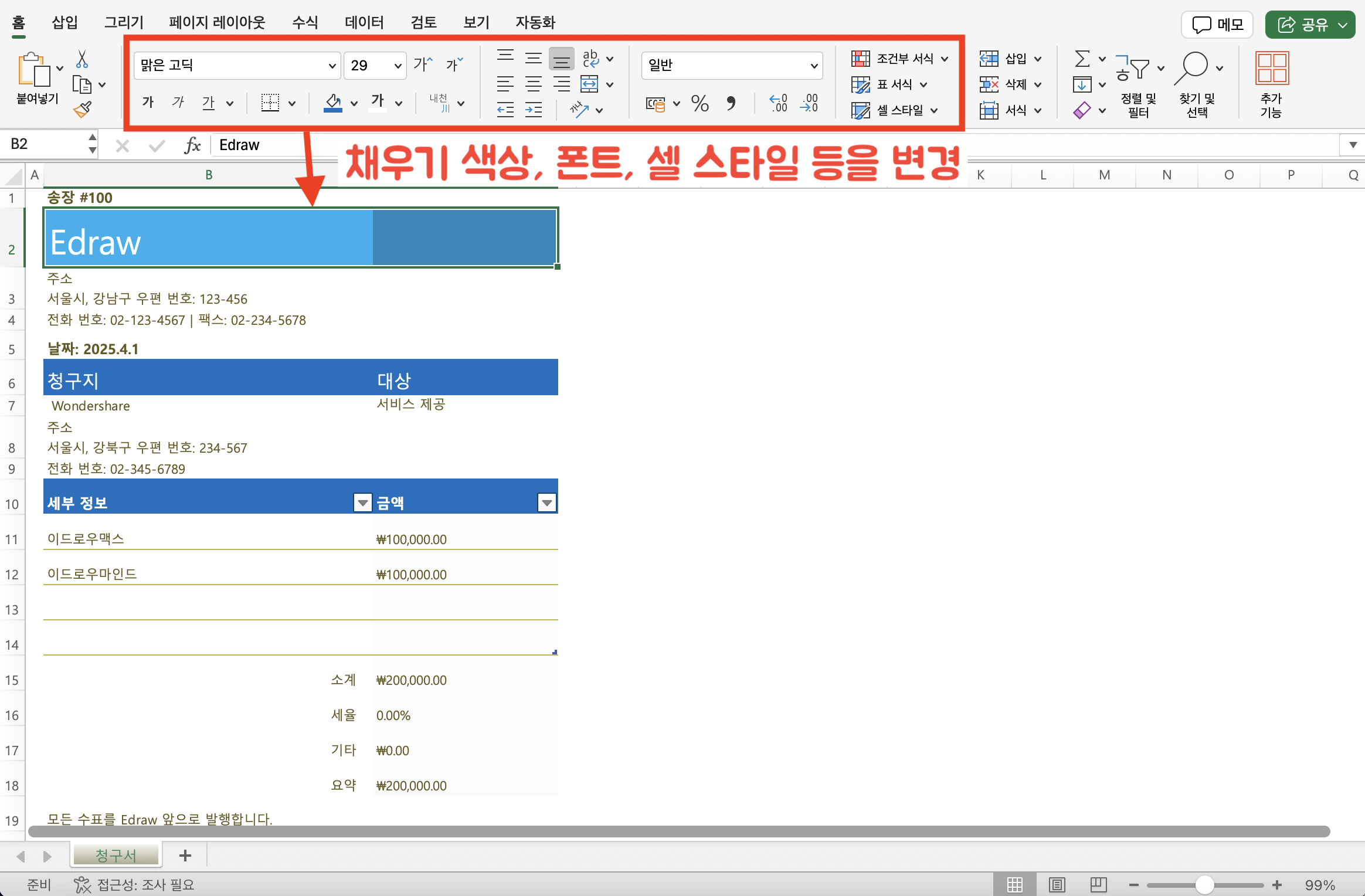
• 필요에 따라 회사 로고를 추가하거나, 색상을 변경하고, 폰트 및 레이아웃을 조정합니다.
Step4 PDF 또는 인쇄용 파일로 저장
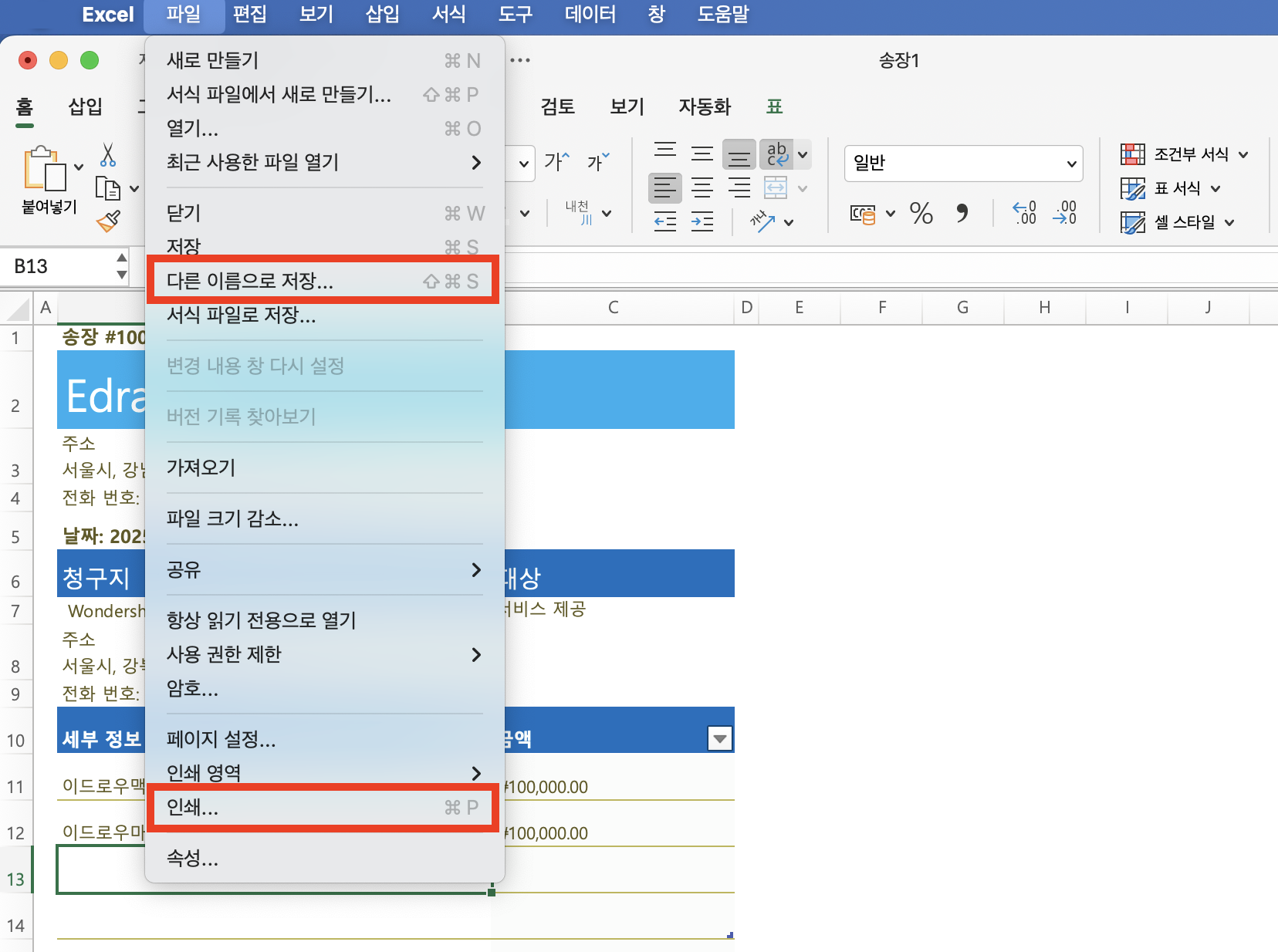
• [파일] → [다른 이름으로 저장]을 선택해 PDF, Excel 등 원하는 형식으로 파일을 저장합니다.
• 인쇄가 필요하다면 [파일] → [인쇄]에서 용지 크기 및 설정을 확인 후 출력합니다.
이제 엑셀로 인보이스를 쉽게 만들 수 있겠죠? 다음은 이드로우맥스를 활용해 더 빠르게 인보이스를 제작하는 방법을 소개할게요!
Part 3: 인보이스 템플릿 소개 & 손쉽게 만드는 방법
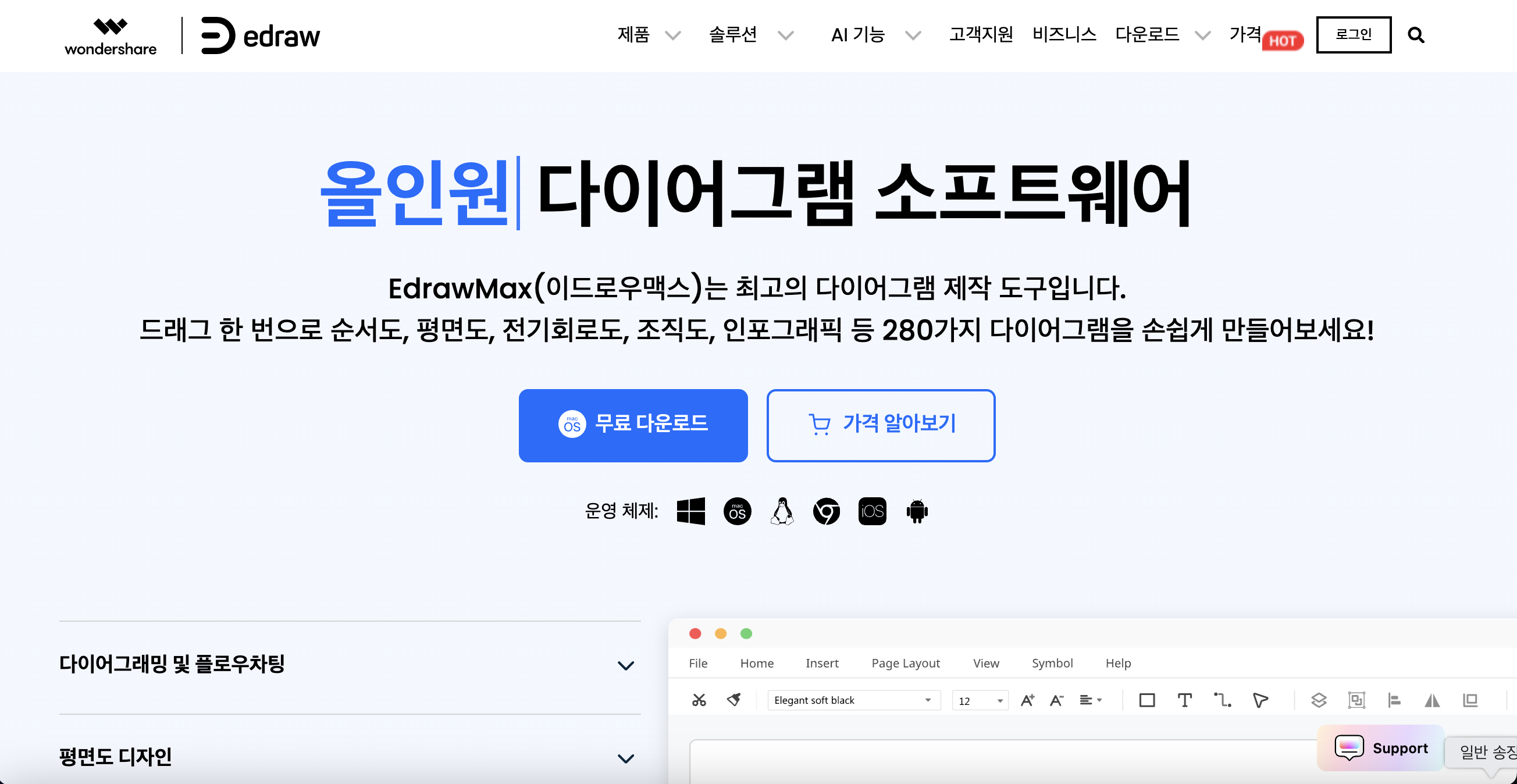
엑셀로 인보이스를 만들 수 있지만, 더 쉽고 빠르게 인보이스를 제작하고 싶다면? 이드로우맥스(EdrawMax)를 활용하면 전문적인 인보이스 템플릿을 활용해 단 몇 분 만에 완성할 수 있습니다!
✅ 이드로우맥스의 인보이스 템플릿 소개
이드로우맥스에는 다양한 인보이스 템플릿이 제공되어, 원하는 형식의 인보이스를 빠르게 만들 수 있어요.
1. 기본 인보이스 템플릿
• 가장 기본적인 형태의 인보이스 템플릿으로, 필요한 정보만 간결하게 담을 수 있습니다.
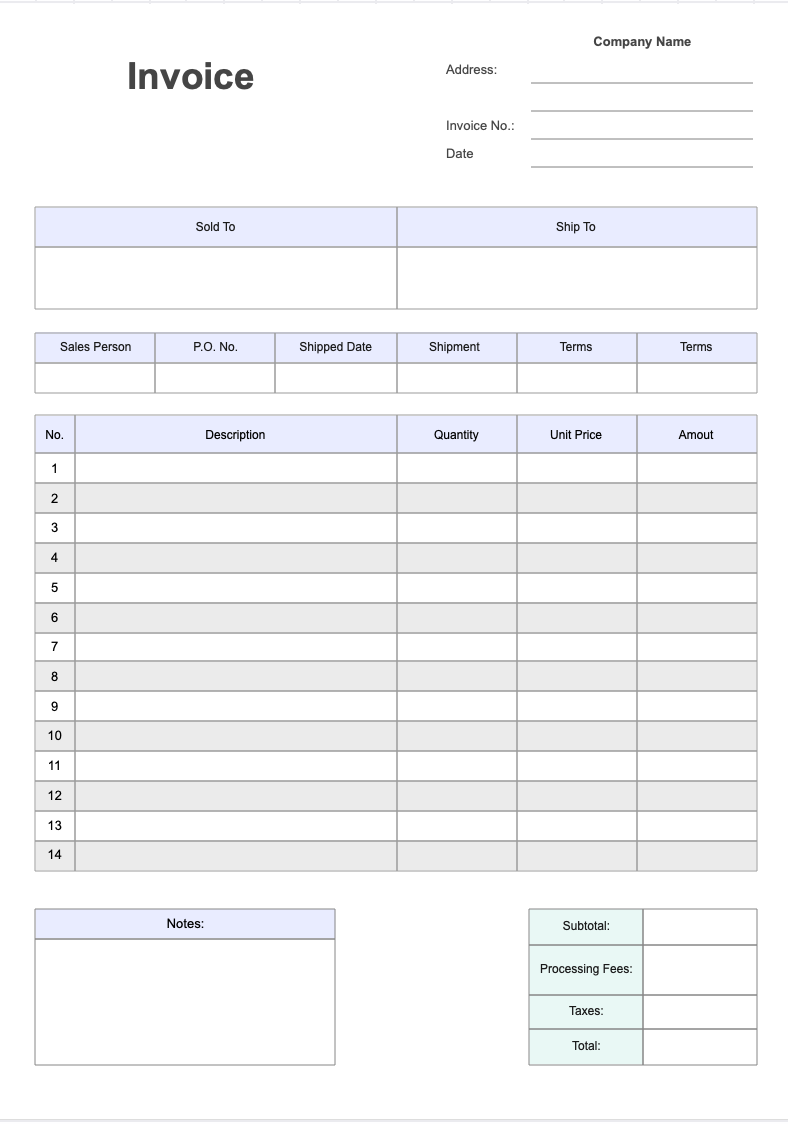
2. 상세 인보이스 템플릿
• 품목별 상세 내역, 할인, 세금 등 추가 정보를 포함할 수 있는 템플릿입니다.
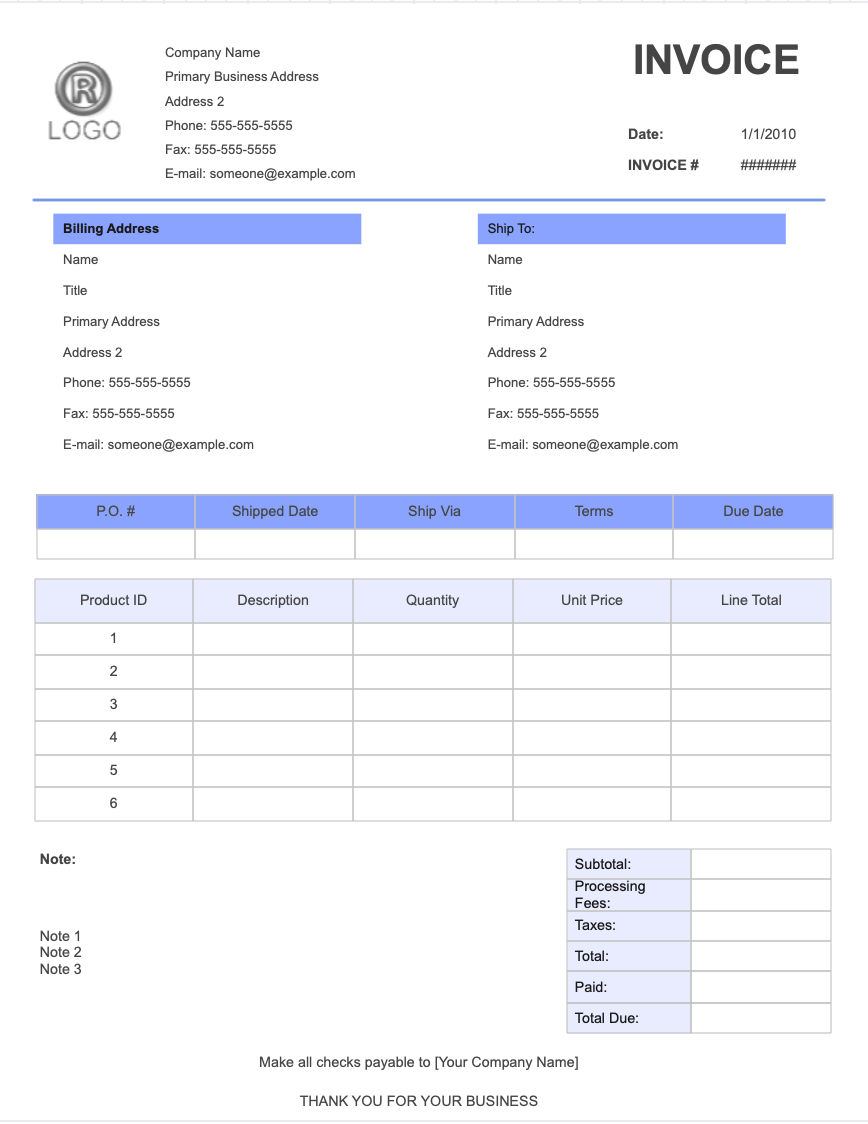
3. 전문적인 인보이스 템플릿
• 세련된 디자인과 전문적인 레이아웃을 갖춘 템플릿입니다. 고객에게 신뢰감을 주고 싶을 때 사용하기 좋습니다.
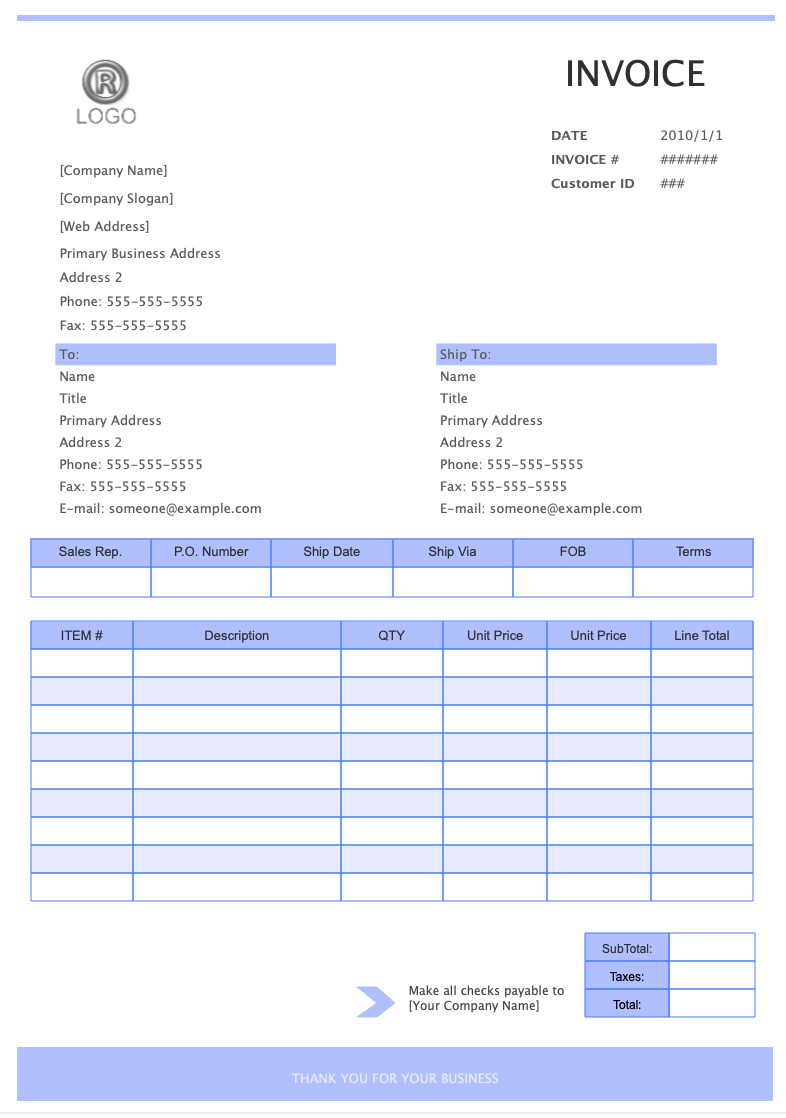
✅ 이드로우맥스로 인보이스 손쉽게 만드는 방법
이드로우맥스를 활용하면 단지 몇 분만에 쉽게 인보이스를 완성할 수 있습니다. 그럼 다음 단계에 따라 만들어보세요!
Step1 이드로우맥스 실행 및 템플릿 선택
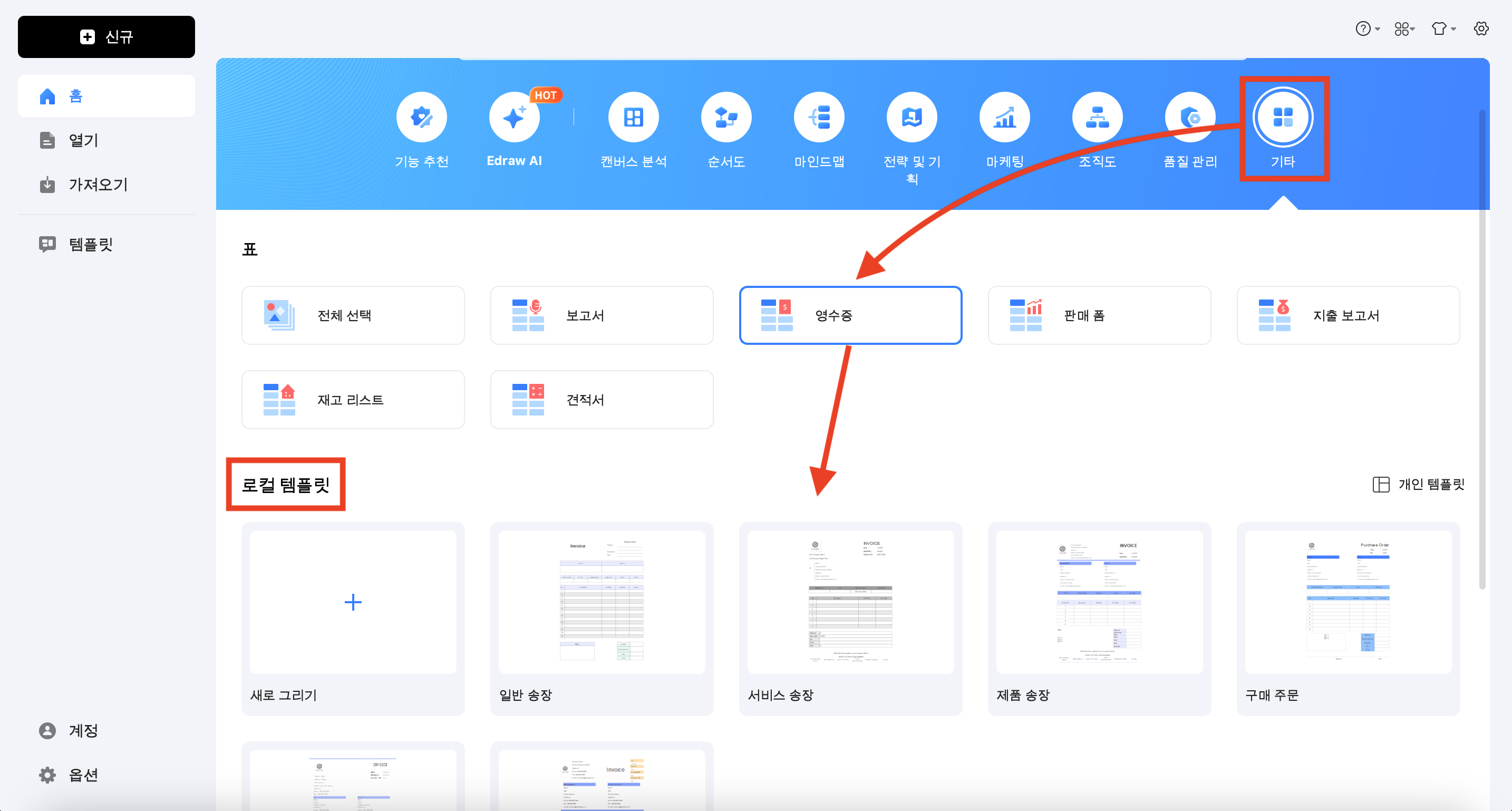
• 이드로우맥스를 실행한 뒤, [기타]>[표]>[영수증]을 차례로 클릭하고 필요에 맞는 인보이스 템플릿을 선택합니다.
Step2 인보이스 내용 입력
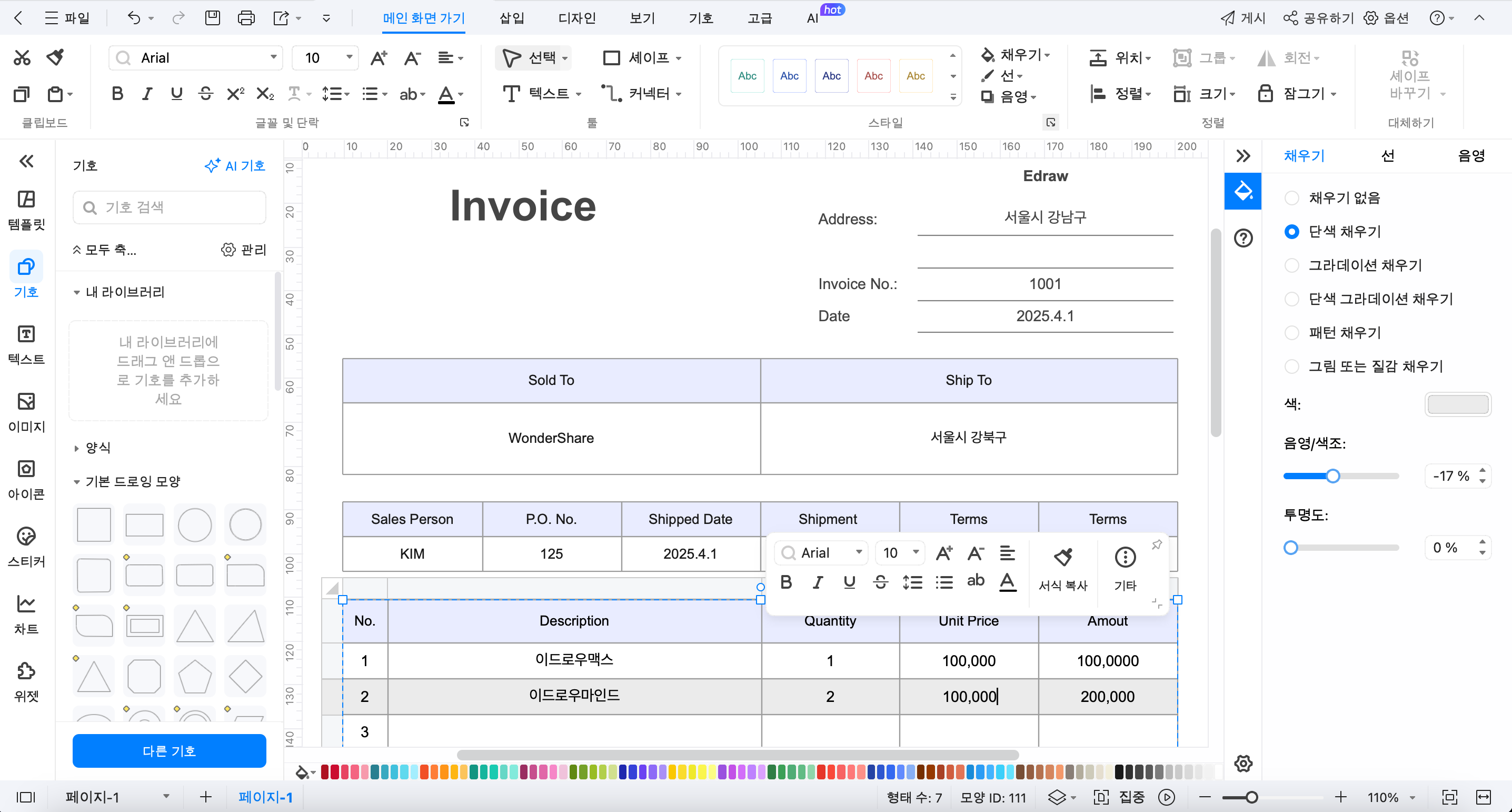
• 판매자 정보, 구매자 정보, 인보이스 번호 등 기본 정보를 입력하고, 상품 및 서비스 내역, 결제 금액을 입력합니다.
Step3 디자인 & 브랜드 커스터마이징
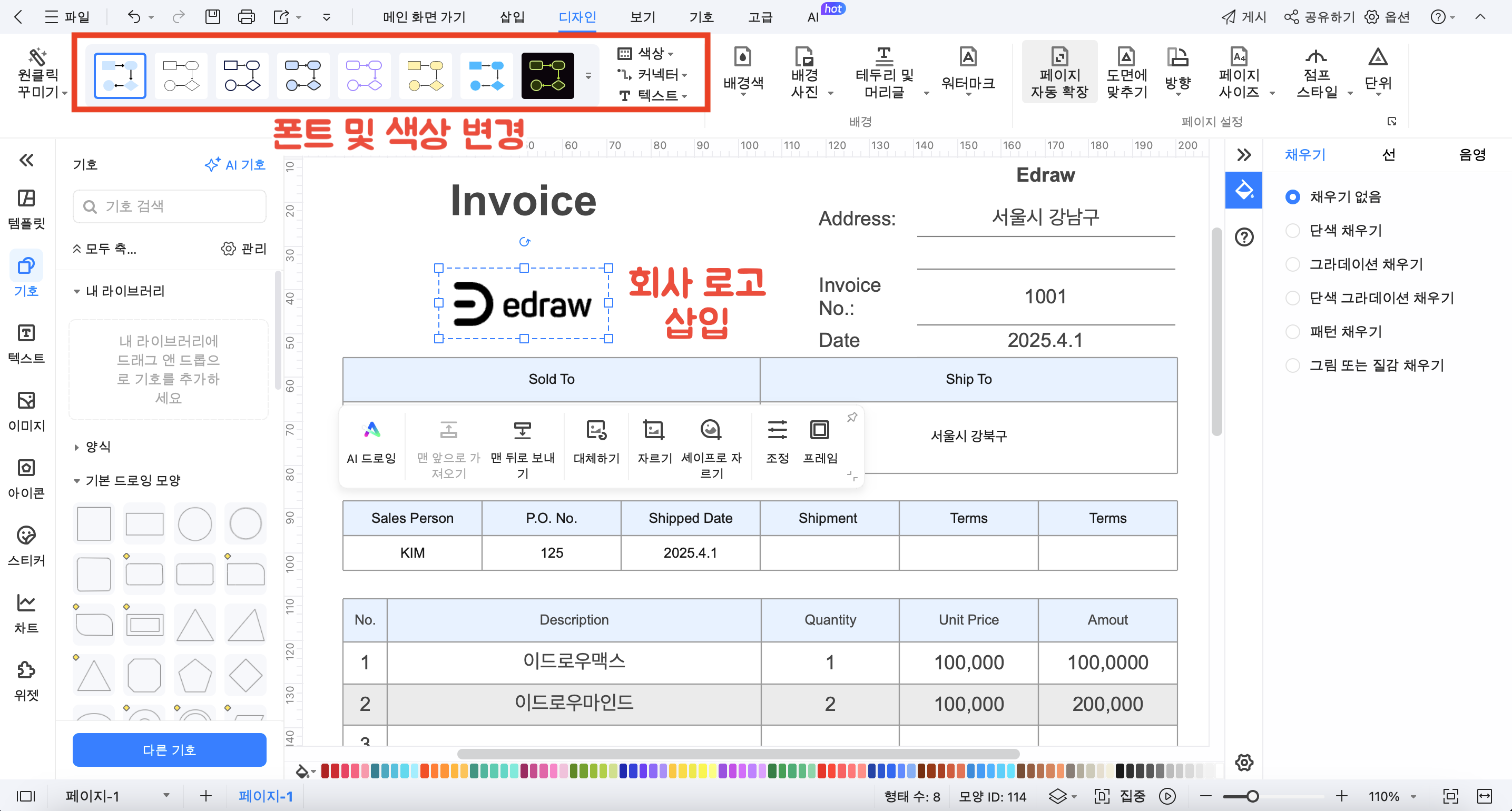
• 폰트, 레이아웃, 색상 등을 조정하고, 회사 로고 및 브랜드 컬러를 추가합니다.
Step4 PDF 또는 이미지로 내보내기
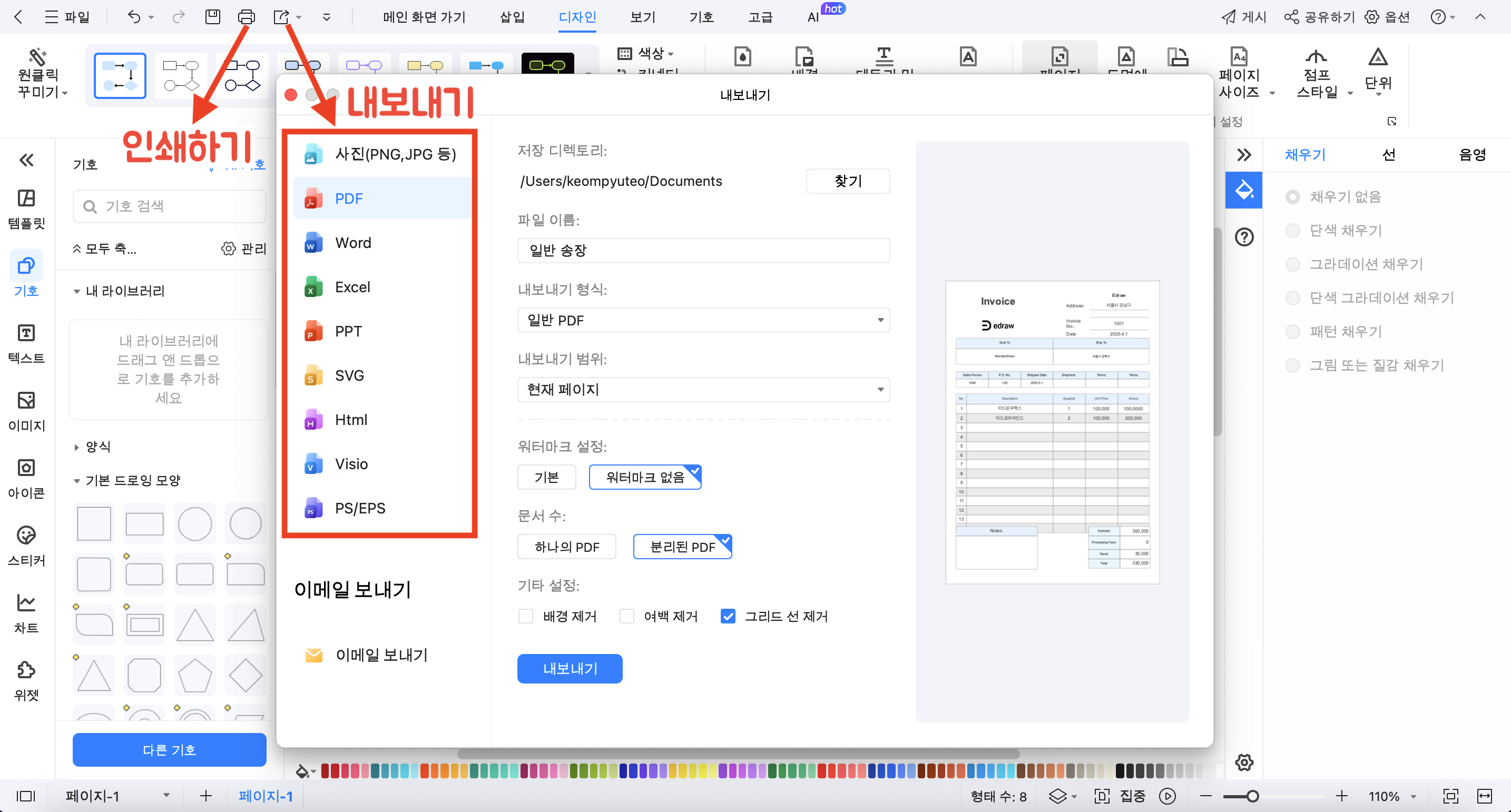
• [내보내기] 아이콘을 선택해 PDF, PNG, JPG 등 원하는 형식으로 저장합니다. 또는 [인쇄] 아이콘을 클릭해 출력하여 바로 사용할 수 있습니다.
이드로우맥스
올인원 다이어그램 소프트웨어
- 강력한 호환성: Visio,MS office 등 파일 호환 가능
- 다양한 운영체제: (윈도우,맥,리눅스,ios,android)
인보이스는 단순한 거래 명세서가 아니라, 비즈니스의 신뢰도를 높이고 원활한 거래를 돕는 중요한 문서입니다. 이번 글에서는 인보이스의 개념과 영수증과의 차이점, 엑셀로 인보이스를 만드는 방법, 그리고 이드로우맥스를 활용해 더욱 간편하게 제작하는 방법까지 살펴봤어요.
엑셀을 이용하면 직접 서식을 만들 수 있지만, 더 빠르고 전문적인 디자인의 인보이스가 필요하다면 직관적인 템플릿을 제공하는 이드로우맥스를 활용할 수 있어요.
이제 복잡하게 인보이스를 만들 필요 없이, 이드로우맥스로 더 쉽고 빠르게 인보이스를 제작해보세요!
질문 1. 인보이스 날짜는 무엇을 의미하나요?
인보이스 날짜는 인보이스가 발행된 날짜입니다.
질문 2. 인보이스 결제 기간은 얼마나 되나요?
인보이스가 발행된 후 결제를 완료해야 하는 기간으로, 일반적으로 30일입니다.
질문 3. 견적서와 인보이스의 차이점은 무엇인가요?
인보이스의 목적은 판매를 확인하고 지불을 요청하기 위한 것이지만 견적송장의 목적은 특정 제품과 서비스를 제공할 것이라는 약속을 보여주고 고객이 구매를 결정하도록 돕기 위한 것입니다. 또 다른 주요 차이점은 인보이스가 회계 서류라는 데 있습니다.

